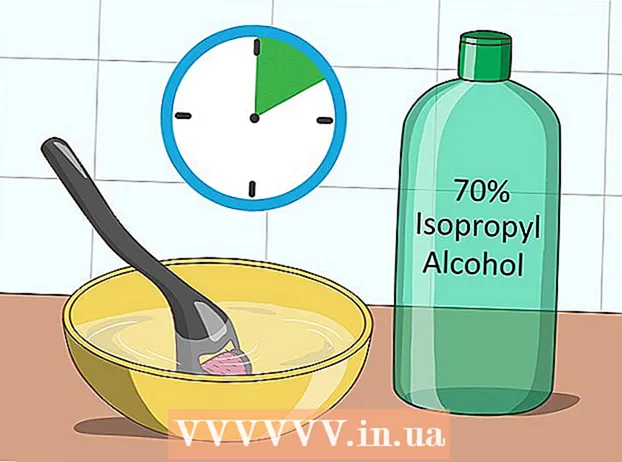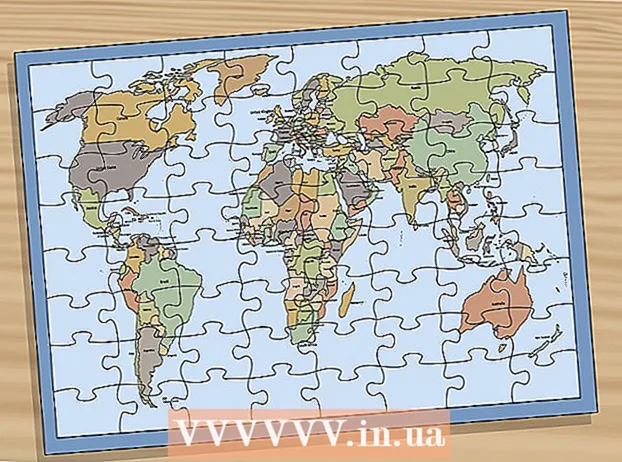Yazar:
Alice Brown
Yaratılış Tarihi:
23 Mayıs Ayı 2021
Güncelleme Tarihi:
25 Haziran 2024
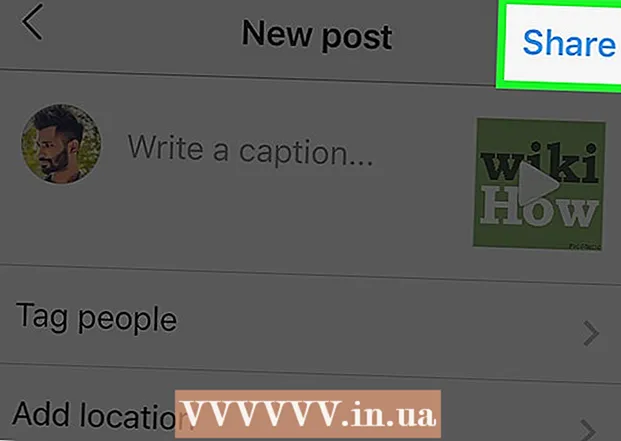
İçerik
- adımlar
- Yöntem 1/2: Hikayelerdeki Fotoğraflara Müzik Nasıl Eklenir
- Yöntem 2/2: PicMusic Uygulamasını Kullanma
- İpuçları
- Uyarılar
Bu makale size Instagram resminize nasıl müzik ekleyeceğinizi gösterecektir. Instagram Hikayelerinize bir müzik resmi yüklemek için iOS ve Android için Instagram uygulamasını kullanabilirsiniz.Profilinize müzikli bir fotoğraf yüklemek istiyorsanız, ücretsiz PicMusic iPhone uygulamasını kullanın.
adımlar
Yöntem 1/2: Hikayelerdeki Fotoğraflara Müzik Nasıl Eklenir
 1 Instagram'ı başlatın. Çok renkli kamera simgesine tıklayın. Masaüstü bilgisayarlardan birinde veya uygulama çekmecesinde bulunur. Zaten giriş yaptıysanız Instagram sayfanız açılacaktır.
1 Instagram'ı başlatın. Çok renkli kamera simgesine tıklayın. Masaüstü bilgisayarlardan birinde veya uygulama çekmecesinde bulunur. Zaten giriş yaptıysanız Instagram sayfanız açılacaktır. - Instagram hesabınızda henüz oturum açmadıysanız, lütfen e-posta adresinizi ve şifrenizi girin.
 2 Ana Sayfa sekmesine gidin. Ekranın sol alt köşesindeki ev şeklindeki simgeye tıklayın.
2 Ana Sayfa sekmesine gidin. Ekranın sol alt köşesindeki ev şeklindeki simgeye tıklayın.  3 Dokunmak hikayeler. Sayfanın üst kısmına yakın. İndirme sayfası açılacaktır.
3 Dokunmak hikayeler. Sayfanın üst kısmına yakın. İndirme sayfası açılacaktır.  4 Bir fotoğraf oluşturun. Telefonunuzu fotoğrafını çekmek istediğiniz öğeye doğrultun ve ardından ekranın altındaki yuvarlak düğmeye basın.
4 Bir fotoğraf oluşturun. Telefonunuzu fotoğrafını çekmek istediğiniz öğeye doğrultun ve ardından ekranın altındaki yuvarlak düğmeye basın. - Mevcut bir fotoğrafı seçmek için ekranın sol alt kısmındaki kare düğmeye ve ardından istediğiniz fotoğrafa dokunun.
 5 Emoji simgesine dokunun. Ekranın üst kısmındadır. Bir açılır menü görünecektir.
5 Emoji simgesine dokunun. Ekranın üst kısmındadır. Bir açılır menü görünecektir.  6 Tıklamak Müzik. Açılır menüdedir. Popüler şarkıların bir listesi açılacaktır.
6 Tıklamak Müzik. Açılır menüdedir. Popüler şarkıların bir listesi açılacaktır. - Bu seçeneği bulmak için sayfayı aşağı kaydırmanız gerekebilir.
 7 İstediğiniz şarkıyı bulun. Ekranın üst kısmındaki arama çubuğuna dokunun ve ardından bir şarkı veya sanatçının adını girin.
7 İstediğiniz şarkıyı bulun. Ekranın üst kısmındaki arama çubuğuna dokunun ve ardından bir şarkı veya sanatçının adını girin. - Ayrıca Popüler bölümündeki şarkı listesinde gezinebilirsiniz.
- Aradığınız şarkıyı bulamıyorsanız, başka bir şarkı seçmeniz gerekecek.
 8 Bir şarkı seçin. Bunu yapmak için istediğiniz şarkının adına dokunun.
8 Bir şarkı seçin. Bunu yapmak için istediğiniz şarkının adına dokunun.  9 Kompozisyonun bir segmentini seçin. Ekranın altındaki ses dalgası üzerinde bulunan kaydırıcıyı tıklayıp sola veya sağa sürükleyin.
9 Kompozisyonun bir segmentini seçin. Ekranın altındaki ses dalgası üzerinde bulunan kaydırıcıyı tıklayıp sola veya sağa sürükleyin. - Saniye sayısını azaltmak için “15 sn”ye basın ve ardından başka bir seçenek seçmek için yukarı kaydırın.
 10 Dokunmak Hazır. Ekranın sağ üst köşesindedir.
10 Dokunmak Hazır. Ekranın sağ üst köşesindedir.  11 Sanatçı etiketini taşıyın. Sanatçı etiketi fotoğrafı engelliyorsa, etiketi farklı bir konuma sürükleyin.
11 Sanatçı etiketini taşıyın. Sanatçı etiketi fotoğrafı engelliyorsa, etiketi farklı bir konuma sürükleyin.  12 Tıklamak hikayeler. Ekranın alt kısmındadır. Fotoğraf Instagram Hikayelerinize eklenecek; aboneleriniz önümüzdeki 24 saat içinde görebilecektir.
12 Tıklamak hikayeler. Ekranın alt kısmındadır. Fotoğraf Instagram Hikayelerinize eklenecek; aboneleriniz önümüzdeki 24 saat içinde görebilecektir.
Yöntem 2/2: PicMusic Uygulamasını Kullanma
 1 PicMusic'i yükleyin. PicMusic, fotoğraflarınıza müzik eklemenize izin veren ücretsiz bir iPhone uygulamasıdır, ancak fotoğrafın bir filigran da görüntüleyeceğini unutmayın. Bu uygulamayı yüklemek için iPhone'unuzda Instagram uygulamasının olduğundan emin olun, ardından şu adımları izleyin:
1 PicMusic'i yükleyin. PicMusic, fotoğraflarınıza müzik eklemenize izin veren ücretsiz bir iPhone uygulamasıdır, ancak fotoğrafın bir filigran da görüntüleyeceğini unutmayın. Bu uygulamayı yüklemek için iPhone'unuzda Instagram uygulamasının olduğundan emin olun, ardından şu adımları izleyin: - App Store'u açın
 ;
; - ekranın sağ alt köşesindeki "Ara" yı tıklayın;
- ekranın üst kısmındaki arama çubuğuna dokunun;
- girmek resim müziğive ardından "Bul" u tıklayın;
- "Pic Music"in sağındaki "İndir"e tıklayın;
- Apple Kimliğinizi girin veya Touch ID'ye dokunun.
- App Store'u açın
 2 PicMusic'i başlatın. App Store'da "Aç"a dokunun veya App Store'u kapatın ve ana ekrandaki PicMusic uygulaması simgesine dokunun.
2 PicMusic'i başlatın. App Store'da "Aç"a dokunun veya App Store'u kapatın ve ana ekrandaki PicMusic uygulaması simgesine dokunun.  3 Tıklamak Fotoğraf ekle (Fotoğraf ekle). Bu seçenek ekranın ortasındadır.
3 Tıklamak Fotoğraf ekle (Fotoğraf ekle). Bu seçenek ekranın ortasındadır.  4 Bir fotoğraf seçin. İstediğiniz fotoğrafın bulunduğu albüme dokunun ve ardından ona dokunun. Fotoğraf küçük resminde bir onay işareti belirir.
4 Bir fotoğraf seçin. İstediğiniz fotoğrafın bulunduğu albüme dokunun ve ardından ona dokunun. Fotoğraf küçük resminde bir onay işareti belirir. - PicMusic'in fotoğraflarınıza erişmesi için önce Tamam'ı tıklamanız gerekebilir.
 5 simgesine dokunun
5 simgesine dokunun  . Ekranın sağ üst köşesindedir.
. Ekranın sağ üst köşesindedir.  6 Tıklamak ☰. Bu simge ekranın sağ üst köşesindedir. Ekranın sağ tarafında bir açılır menü belirecektir.
6 Tıklamak ☰. Bu simge ekranın sağ üst köşesindedir. Ekranın sağ tarafında bir açılır menü belirecektir.  7 Dokunmak Müzik ekle (Müzik ekleyin). Açılır menüdedir. iTunes penceresi açılacaktır.
7 Dokunmak Müzik ekle (Müzik ekleyin). Açılır menüdedir. iTunes penceresi açılacaktır.  8 Bir şarkı seçin. iTunes penceresinde Parçalar'a tıklayın, ardından istediğiniz parçayı bulun ve dokunun.
8 Bir şarkı seçin. iTunes penceresinde Parçalar'a tıklayın, ardından istediğiniz parçayı bulun ve dokunun. - PicMusic'in iTunes arşivinize erişmesi için önce Tamam'ı tıklamanız gerekebilir.
 9 Şarkı bölümünün başlangıç zamanını seçin. Kompozisyondaki bir segmentin başlangıç zamanını değiştirmek için ses dalgasını tıklayıp sola veya sağa sürükleyin.
9 Şarkı bölümünün başlangıç zamanını seçin. Kompozisyondaki bir segmentin başlangıç zamanını değiştirmek için ses dalgasını tıklayıp sola veya sağa sürükleyin. - Başlangıç saatini görüntülemek için bu sayfadaki üçgen Oynat simgesine tıklayın.
- Şarkının çalınmasının sonunda solmasını istemiyorsanız, bu özelliği devre dışı bırakmak için Soldur'un yanındaki pembe kaydırıcıya tıklayın.
 10 simgesine dokunun
10 simgesine dokunun  . Ekranın sağ üst köşesindedir.
. Ekranın sağ üst köşesindedir.  11 simgesine tıklayın ☰. Ekranın sağ üst köşesindedir. Bir pop-up penceresi açılacaktır.
11 simgesine tıklayın ☰. Ekranın sağ üst köşesindedir. Bir pop-up penceresi açılacaktır.  12 Aşağı kaydırın ve dokunun Instagram. PAYLAŞ bölümünün altındadır.
12 Aşağı kaydırın ve dokunun Instagram. PAYLAŞ bölümünün altındadır.  13 Dokunmak tamamistendiğinde. Fotoğraf, Film Rulonuza kaydedilecektir.
13 Dokunmak tamamistendiğinde. Fotoğraf, Film Rulonuza kaydedilecektir.  14 Tıklamak Açıkistendiğinde. Instagram uygulaması başlatılacak.
14 Tıklamak Açıkistendiğinde. Instagram uygulaması başlatılacak.  15 sekmeye git Galeri. Ekranın sol alt köşesinde bulunur.
15 sekmeye git Galeri. Ekranın sol alt köşesinde bulunur.  16 Bir fotoğraf seçin. Bunu yapmak için ekranın altındaki fotoğraf küçük resmine tıklayın.
16 Bir fotoğraf seçin. Bunu yapmak için ekranın altındaki fotoğraf küçük resmine tıklayın.  17 Dokunmak Daha ileri. Ekranın sağ üst köşesindedir.
17 Dokunmak Daha ileri. Ekranın sağ üst köşesindedir.  18 Bir filtre seçin (isterseniz) ve ardından Daha ileri. Fotoğrafınıza filtre uygulamak istiyorsanız ekranın alt kısmındaki istediğiniz filtreye dokunun.
18 Bir filtre seçin (isterseniz) ve ardından Daha ileri. Fotoğrafınıza filtre uygulamak istiyorsanız ekranın alt kısmındaki istediğiniz filtreye dokunun. - Aralarında geçiş yapmak için mevcut filtreler arasında sola veya sağa kaydırın.
 19 Bir imza girin (gerekirse). Gönderinize bir imza eklemek istiyorsanız, ekranın üst kısmındaki İmza Girin metin kutusuna tıklayın ve ardından imzanızı girin.
19 Bir imza girin (gerekirse). Gönderinize bir imza eklemek istiyorsanız, ekranın üst kısmındaki İmza Girin metin kutusuna tıklayın ve ardından imzanızı girin.  20 Dokunmak Bunu Paylaş. Ekranın sağ üst köşesindedir. Eklenen müzikli fotoğrafınız Instagram sayfanıza yüklenecektir.
20 Dokunmak Bunu Paylaş. Ekranın sağ üst köşesindedir. Eklenen müzikli fotoğrafınız Instagram sayfanıza yüklenecektir.
İpuçları
- PicMusic'i çok kullanıyorsanız, filigrandan kurtulmak için premium sürüm için ödeme yapın.
Uyarılar
- Şu anda, Hikayeler'de olmayan bir fotoğrafa arka plan müziği eklenemez.